Virtuální plochy v systému Windows 10 jsou holé kostiVlastnosti. Aplikace třetích stran vám umožňují pojmenovávat virtuální plochy a přecházet rovnou k jednomu, aniž by je všechny procházely. Vestavěné klávesové zkratky pro virtuální desktopy jsou základní. Chcete-li přesunout okno na virtuální plochu, musíte nejprve přejít do zobrazení úkolů. zVirtualDesktop je aplikace pro Windows, která vám umožní přesunout aktuálníokno na virtuální plochu s klávesovou zkratkou. Nejprve nemusíte přejít do zobrazení Úkol. Aktuální okno můžete přesunout na virtuální plochu a přepnout na něj. Alternativně můžete okno pouze přesunout a zůstat na aktuální ploše. Aplikace také podporuje klávesové zkratky pro připínání aplikací a umožňuje nastavit jinou tapetu pro každou plochu.
Stáhněte a spusťte zVirtualDesktop. Přidá na systémovou lištu číselný indikátor označující, na které ploše se právě nacházíte. Existuje poměrně málo dalších aplikací, které to dělají, takže toto je sotva to, co dělá zVirtualDesktop jedinečným.
Přesunout aktuální okno
Po spuštění aplikace přesunete aktuální okno na virtuální plochu pomocí zástupce;
Win + Alt + Číslo plochy
Aktuální okno můžete přesunout na virtuální plochu a pomocí této zkratky přepnout na tuto plochu;
Win + Ctrl + Alt + číslo pracovní plochy
Aplikace reaguje pouze na čísla na číselné klávesnici. Pokud se pokoušíte přesunout okno na plochu 3, musíte stisknout tři na číselné klávesnici a ne 3 nad klávesami písmen na klávesnici.

Nastavit různé tapety pro virtuální plochy
Win 10 Virtual Desktop Enhancer je populární aplikace, která vylepšuje virtuální pracovní plochy v systému Windows 10. Jedna z jeho funkcí umožňuje nastavit jinou tapetu pro různé virtuální pracovní plochy. Aplikace bohužel k tomu nemá jednoduché GUI. To je místo, kde zVirtualDesktop má výhodu nad ním. To vám umožní nastavit jinou tapetu pro virtuální plochy pomocí jednoduchého GUI.
Klepněte pravým tlačítkem myši na ikonu na hlavním panelu aplikace a vyberte možnost „Nastavení“. Přejděte na kartu Tapeta a vyberte tapetu, kterou chcete nastavit pro každou virtuální plochu.
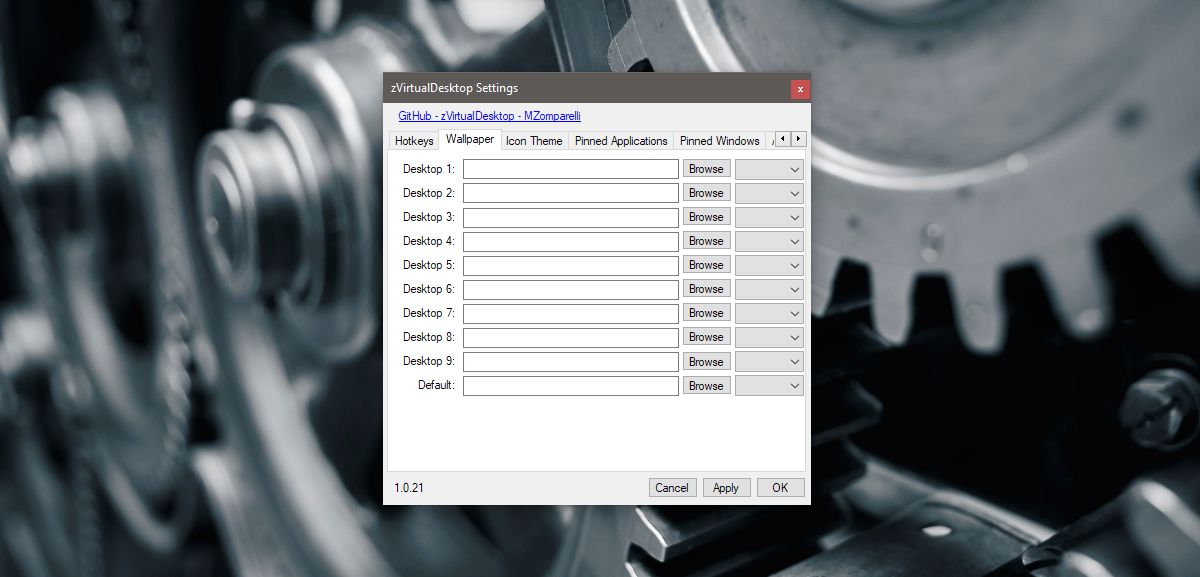
Pin and Unpin Apps
Windows 10 umožňuje připnout aplikace a okna k virtuální ploše. zVritualDesktop vám to umožní pomocí klávesové zkratky. Umožňuje připnout aktuálně aktivní okno nebo aplikaci na plochu.
Chcete-li okno připnout / odepnout, použijte zástupce;
Alt + Win + Z
Chcete-li aplikaci připnout / odepnout, použijte zástupce;
Alt + Win + A
Přesunout všechna okna na aktuální plochu
zVirtualDesktop také umožňuje přesunout všechna oknaotevřít přes různé virtuální plochy k aktuální ploše. Neexistuje žádná klávesová zkratka pro toto. Chcete-li přesunout všechna okna na aktuální virtuální plochu, klepněte pravým tlačítkem myši na ikonu na hlavním panelu aplikace. V kontextové nabídce vyberte možnost „Přinést všechna okna sem“.
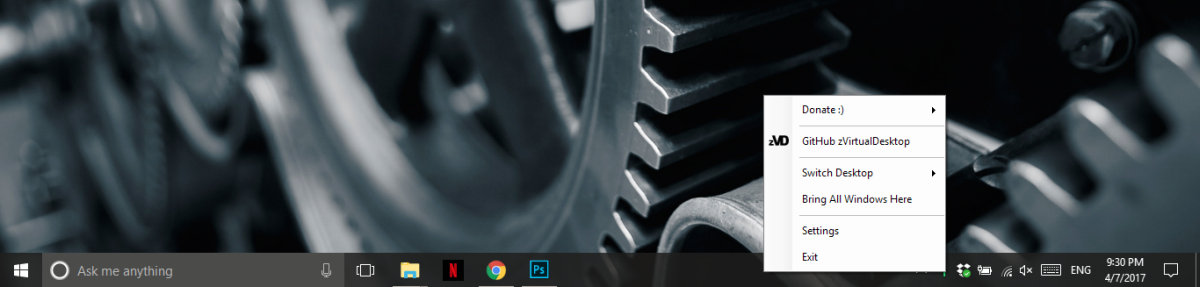
zVirtualDesktop je bohatý na funkce. Některé z jeho funkcí jsou podporovány v systému Windows 10, například přepínání na následující nebo předchozí plochu. Další jsou skutečná vylepšení virtuálních desktopů Windows 10.
Pokud máte potíže se sledováním klávesniceklávesové zkratky nebo chcete-li uživatelské rozhraní pro připínání aplikací a oken, přejděte do nastavení zVirtualDesktop. Panel nastavení aplikace obsahuje kartu „Klávesové zkratky“ a také „Připnuté aplikace“ a „Připnuté Windows“, které můžete upravit.
Stáhněte si zVirtualDesktop













Komentáře